win10删除网络凭据 Win10网络凭据删除方法
发布时间:2023-11-24 18:28:52 浏览数:
win10删除网络凭据,Win10操作系统作为微软旗下的最新操作系统之一,为用户提供了更加便捷和高效的使用体验,在使用过程中,我们有时会遇到一些网络凭据的问题,比如登录某个网站时不小心保存了错误的账号密码,或者是需要更换已保存的网络凭据信息。为了解决这些问题,Win10提供了网络凭据的删除方法,让用户能够轻松管理和维护自己的网络凭据。通过以下简要介绍,我们将了解如何在Win10中删除网络凭据,以便更好地保护个人信息和网络安全。
具体方法:
1.打开开始菜单,点击windows系统。控制面板。
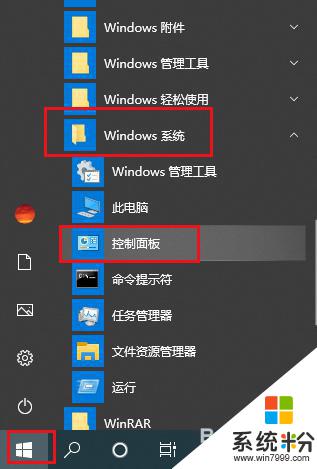
2.弹出对话框,点击用户帐户。
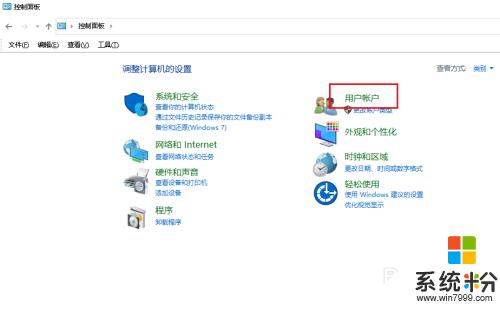
3.进入后,点击凭据管理器。
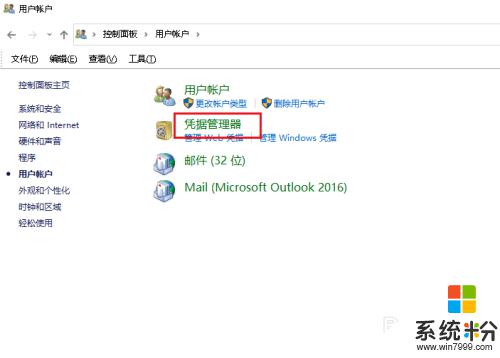
4.进入后,点击windows凭据。
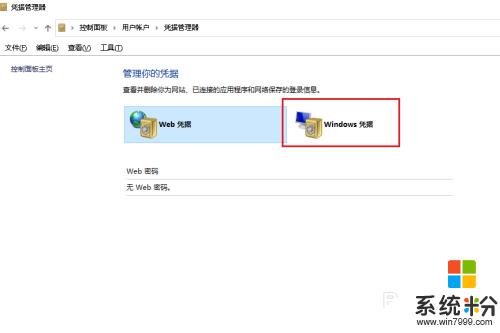
5.点击删除。
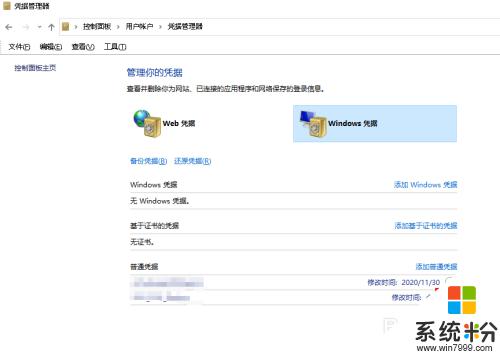
6.展开要删除的凭据。
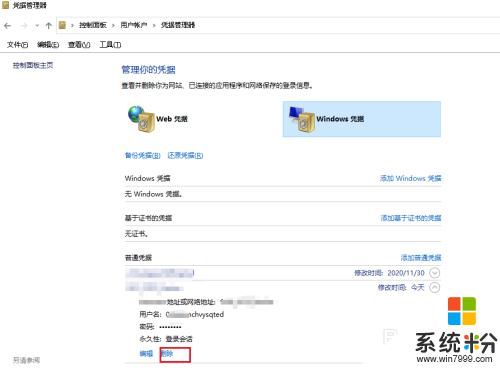
7.弹出对话框,点击是。
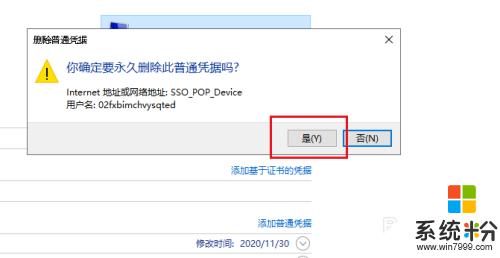
8.网络凭据删除完成。
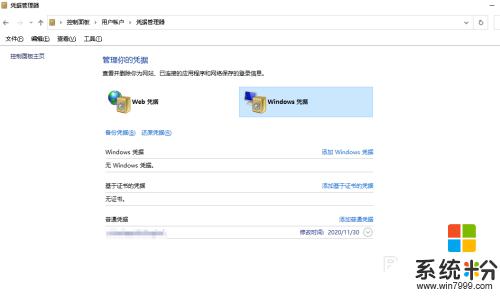
以上就是Win10删除网络凭据的全部内容,如果您有任何疑问,请按照小编的方法操作,希望本文能对大家有所帮助。